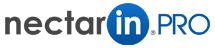Tél : 02 78 77 00 05
Prix d'un appel local
Questions fréquentes
Mes premiers pas
- Créer un compte Nectarin Pro ?
Pour créer un compte Nectarin Pro, il vous suffit de cliquer sur le bouton "J'essaie gratuitement maintenant!" en haut à droite du site. Remplissez les différents champs du formulaire et cliquez sur le bouton "j'essaie maintenant" pour finaliser l'inscription.
Vous serez ensuite directement dirigé sur l'outils de gestion en ligne Nectarin Pro. N'oubliez pas, vous pouvez l'essayer gratuitement. Profitez-en!essai gratuit, s'inscrire, - Comment accéder à Nectarin Pro ?
Pour entrer dans votre espace Nectarin Pro, connectez vous en cliquant sur le bouton "connexion" en haut à droite du site. Vous accéderez à l'espace de connexion de Nectarin Pro, il vous suffit alors d'entrer votre email et votre mon de passe.connecter, connectez
- Puis-je personnaliser mon interface Nectarin Pro?
Seul le chef d'entreprise peut personnaliser Nectarin Pro. Pour cela, il faut se rendre dans "configuration" (l'icône engrenage) puis dans l'onglet "personnalisation de l'interface". Vous pouvez ensuite ajouter le logo de votre entreprise ou même modifier la couleur globale du site.affichage, visuel, modifier, changer
- Que puis-je faire en utilisant l'offre gratuite?
Toutes les fonctionnalités de Nectarin Pro sont à votre disposition. Vous pourrez apprécier l'ensemble de ses capacités de gestion et prendre en main l'outils dans sa globalité.
- Comment ajouter un client ?
Dans votre espace Nectarin Pro, rendez vous sur la page "Annuaire" puis cliquez sur "Ajouter un client". Remplissez ensuite les champs du formulaire et enregistrez. Le client que vous venez d'ajouter apparaît maintenant dans votre l'annuaire.société,contact,annuaire,client,ajouter
- Comment ajouter des produits / services ?
Lorsque vous venez de vous connecter à votre espace Nectarin PRO, pour ajouter un produit il vous suffit de cliquer sur l'icône "Produits / Services" de votre page d'accueil ou sur la page "Produits / Services" sur la gauche de votre interface, puis choisissez "Créer un nouveau produit" situé en haut à droite. Il ne vous reste plus qu'à compléter les champs du formulaire et d'enregistrer. Votre produit apparait désormais dans la liste "Produits / Services" de votre compte Nectarin PRO.produit,service
- Comment réaliser un devis ?
Pour créer un devis, vous devez vous rendre sur la page "Ventes" de votre interface et sélectionner "Devis" puis "Nouveau Devis". Ensuite, vous n'avez plus qu'à remplir le formulaire en commençant par les informations relatives au document, puis les informations client et enfin ajouter les lignes de produits. Il ne vous reste plus qu'à enregistrer.devis
- Comment réaliser une facture ?
Pour créer une facture, vous devez sélectionner la page "Ventes" puis "Facture" et choisir l'onglet "Nouvelle facture" situé en haut à droite de votre interface. Tout comme pour la création d'un devis, vous devez maintenant remplir le formulaire avant d'enregistrer en commençant par les informations du document, puis les informations client et enfin ajouter les lignes de produits.
- Comment envoyer à un client un devis ou une facture par email ?
Avec Nectarin Pro, vous n'avez plus l'obligation d'enregistrer vos documents en PDF sur votre ordinateur pour le transmettre à un client par email. En effet, une fois votre document réalisé et enregistré, il vous suffit de cliquer sur "Envoyer ce devis" ou "Envoyer cette facture".
Lorsque vous cliquez sur cet onglet, une fenêtre s'ouvre dans laquelle vous avez la possibilité d'ajouter du contenu à l'email qui sera envoyé à votre client. Vous constaterez que l'adresse de l'expéditeur correspond à l'adresse mail que vous avez utilisé pour créer votre compte Nectarin Pro. De ce fait, vous recevrez les réponses de vos clients sur cette adresse. - Comment puis-je ajouter le logo de mon entreprise à mes devis/factures ?
Dans votre espace Nectarin Pro, vous trouverez en haut de votre interface un onglet "Paramètres" dans lequel vous sélectionnerez "Documents commerciaux". Dans la partie "En-tête et pied de page" il vous suffit de cliquer sur "Choisir le fichier" et de sélectionner le logo que vous souhaitez faire apparaître sur tous vos documents commerciaux.
Si vous êtes amené à modifier votre logo, vous devrez le supprimer en cliquant sur "Supprimer ce logo" pour pouvoir en insérer un nouveau. - Comment puis-je ajouter ou modifier des mentions légales dans mes documents commerciaux ?
Nectarin Pro met en pied de page de vos documents commerciaux une mention légale par défaut :
"Article L441-6 du code du commerce, tout retard de paiement donnera lieu à l'application d’une pénalité égale à trois fois le taux d'intérêt légal. En sus des pénalités de retard, une indemnité forfaitaire pour frais de recouvrement de 40 € est appliquée. Escompte pour règlement anticipé : 0%."
Pour la modifier ou bien ajouter des mentions légales, vous avez deux possibilités :
1. Vous vous rendez dans les "Paramètres" de votre compte puis choisissez "Documents commerciaux". Dans la dernière partie de cette page intitulée "En-tête et pied de page" vous retrouverez la mention légale mise par défaut que vous pouvez maintenant supprimer, modifier, ou bien ajouter d'autres mentions légales. N'oubliez pas d'enregistrer.
2.Vous créez une facture, un devis et vous souhaitez modifier les informations légales. Il vous suffit de cliquer en haut à droite du formulaire sur "Infos légales" et vous pourrez directement depuis votre formulaire de devis / facture modifier les mentions légales qui apparaissent en pied de page sur vos documents commerciaux.mention légale - Est-il possible d'intégrer les coordonnées de ma société dans mes documents commerciaux ?
Afin de faire apparaître les coordonnées de votre société dans vos documents commerciaux, vous devez vous diriger vers les "Paramètres" de votre compte puis sélectionner "Informations entreprise". Il vous suffit maintenant de compléter les champs "Nom de votre société", "Adresse", "Code postal", "Ville" et de cliquer sur "Enregistrer". Vos informations apparaîtront désormais dans tous vos documents.coordonnées,société
- Puis-je ajouter ma carte bancaire dans mon interface ?
Afin de gérer et de faciliter vos achats, vous pouvez ajouter enregistrer une/plusieurs cartes bancaires dans votre interface. Pour cela, vous devez vous rendre sur la page "Paramètres", puis "Abonnement" et choisirez "Gérer mes cartes bancaires". Il vous suffit de cliquez sur "Ajouter une nouvelle carte" et d'"enregistrer".
Toutes vos données sont sécurisées ainsi que les achats que vous effectuerez via votre compte Nectarin Pro.carte bancaire - En utilisant l'offre gratuite, puis-je créer autant de document que je souhaite ?
L'offre gratuite Nectarin Pro, vous permet de découvrir l'ensemble des fonctionnalités du logiciel. Cependant, vous ne bénéficiez pas d'une utilisation en illimité.
Vous avez la possibilité :
- de vous constituer un annuaire comprenant 25 contacts
- de réaliser 3 factures, 10 devis et 3 avoirs par mois
- Est-il possible de créer un document dans une autre langue ?
Vous pouvez compléter les formulaires de création dans une autre langue comme l'anglais. Cependant, l'interface Nectarin Pro restera elle en français, puisque le logiciel à été conçu pour le marché français. Il n'a pas de vocation à être utiliser à l'international.
Devis, factures et documents commerciaux
- Comment supprimer l'URL et la date dans l'entête et le pied de page de mes documents PDF sous Firefox lors de l'impression?
Vous devez aller dans Fichier (bouton Firefox en haut à gauche) > Imprimer...>Mise en page ... .
Cliquez sur l'onglet "Marges, en-têtes et pieds de page".
Puis dans "en-têtes et pieds de page" sélectionnez tout à --vide-- .impression, firefox, pdf, page,tête - Comment créer une facture à partir d'un devis ?
Le devis que vous avez envoyé à un de vos client a été accepté par ce dernier. Pour réaliser sa facture, vous devez tout d'abord accéder à la page "Ventes", "Factures" et cliquer sur "Nouvelle Facture". À partir de là, il vous suffit de compléter le début du formulaire (à savoir, les informations du document) puis de sélectionner dans "Devis associé", le devis qui a été accepté par votre client. Toutes les informations vont être générées automatiquement par votre logiciel Nectarin Pro. Il ne vous reste plus qu'à enregistrer votre document. Vous pourrez ensuite choisir de l'envoyer par mail ou bien de générer un PDF.
- Comment ajouter une TVA par défaut à tous mes documents commerciaux ?
Nectarin Pro vous offre la possibilité de générer automatiquement votre TVA lorsque vous créez vos devis, factures. Pour cela, vous devez vous rendre dans les "Paramètres" en cliquant sur cet onglet situé en haut de votre interface puis sélectionner "Documents commerciaux". Il vous suffit de compléter le champ "TVA par défaut" et d'enregistrer pour que votre TVA s'applique à tous les documents commerciaux que vous réaliserez.
- Commenter insérer des lignes produits ou services à mes devis ou factures ?
Dans le formulaire de création de devis ou de facture, une seule ligne produit vous est donnée. Vous pouvez ajouter des lignes produits supplémentaires simplement en cliquant sur l'onglet "Désignation" situé en bas à gauche du formulaire.
- Puis-je modifier la numérotation de mes documents ?
Chaque document réalisé se voit attribué un numéro suivit d'une lettre correspondant au type de fichier créé. Exemple pour le premier devis réalisé : 00001D
Vous pouvez choisir de donner une toute autre numérotation à vos documents en vous rendant sur la page "Paramètres", puis "Documents commerciaux".
Sur cette page, vous avez la possibilité de modifier la numérotation de vos devis, factures, commandes et avoir. Pour cela, vous devez cliquer sur l'icône "Modifier".
Une fois modifiée, vous devez retourner en haut de page et cliquer sur l'onglet "Enregistrer". - Comment effectuer une remise pour l'intégralité d'un devis ou d'une facture ?
Pour effectuer une remise sur le devis ou la facture d'un client, vous devez lors de création de ce dernier, cliquer sur l'onglet "Remise" que vous trouverez en bas à gauche du formulaire de création du document. Une nouvelle ligne apparaît en dessous de vos produits, dans laquelle vous indiquerez la remise que vous souhaitez effectuer. La remise peut être soit en euro, soit en pourcentage. Elle s'appliquera automatiquement au montant total de votre document.
Vous avez également la possibilité de donner un nom à votre remise ainsi qu'une description.
remise - Comment sauvegarder un document dans mon ordinateur ?
Nectarin Pro vous permet de sauvegarder en ligne les documents que vous créez. En revanche, vous pouvez tout de même enregistrer un document sur votre ordinateur en plus du stockage en ligne. Il vous suffit lors de la création de votre document de choisir "Générer le PDF" en bas du formulaire, puis "Enregistrer en tant que copie" en bas de votre écran. Votre document est désormais sauvegardé sur votre ordinateur et dans votre compte Nectarin Pro.enregistrer,devis,facture
- Est-il possible de modifier un taux de TVA dans un document ?
Enregistrer un taux de TVA par défaut pour l'ensemble de vos documents commerciaux ne vous empêche pas de le modifier dans un devis ou une facture. Pour le modifier, il vous suffit de cliquer sur la flèche positionner à côté de votre taux de TVA (en bas à droite du formulaire) et d'en sélectionner un autre parmi ceux qui vous sont proposés.taux,tva
- Comment créer et envoyer par email un avoir à un client ?
Pour créer un avoir vous devez vous rendre sur la page "Ventes", puis "Avoir" et choisir "Créer un avoir". À partir de là, comme pour la création d'un devis ou d'une facture, vous devez compléter le formulaire.
Pour compléter le formulaire vous pouvez soit le faire manuellement, ou lui associer une facture. Le fait d'associer une facture à un avoir permet de simplifier sa réalisation puisque toutes les informations vont être ajoutées automatiquement. Dans ce cas, le montant de votre avoir correspondra au montant de la facture. Une fois votre avoir créé, il vous suffit de cliquer sur "Enregistrer"
Vous pourrez ensuite l'envoyer à votre client par email en cliquant sur "Envoyer".
avoir,facture - Comment puis-je rechercher rapidement un document dans Nectarin Pro ?
Votre interface dispose d'un espace de recherche vous permettant de retrouver facilement et rapidement un document parmi tous les autres. Pour effectuer une recherche, il vous suffit de compléter le champ "Rechercher" qui se trouve en haut à droite de votre interface. Vous devez ici par exemple inscrire un numéro de devis ou de facture si c'est ce que vous recherchez, et votre logiciel Nectarin Pro vous proposera tous les documents enregistrés où figure ce numéro. Il ne vous reste plus qu'à choisir parmi la liste qui vous est proposé, le document que vous recherchiez.recherche
- Comment supprimer un document commercial ?
Pour supprimer un document commercial comme une facture par exemple, il vous suffit de vous rendre sur la page "Ventes", "Factures" où il vous apparaîtra l'ensemble de vos factures. Ensuite, choisissez celle que vous souhaitez supprimer puis dirigez vous vers la colonne "Actions". Vous devez maintenant cliquer sur l'icône représentant une croix afin de pouvoir supprimer votre facture.
La suppression d'un document commercial est définitif et est directement prise en considération dans le calcul de votre chiffre d'affaires. En revanche, nous vous recommandons de ne pas supprimer de documents qui ont déjà été envoyés à un client, puisque cela génèrera un manque de données dans la comptabilité de votre entreprise.suppression,facture,devis,avoir,comptabilité - Pourquoi je ne peux pas appliquer une remise à mon devis/facture ?
Pour pouvoir appliquer une remise à un devis ou une facture, il faut que tous les produits présents dans votre document aient le même taux de TVA. Dans le cas contraire, vous ne pourrez émettre de remise sur l'intégralité de votre document.
(Voir également la question : "Comment effectuer une remise pour l'intégralité d'un devis ou d'une facture ?")remise,devis,facture - Est-il possible de modifier le design de mes documents commerciaux ?
Nectarin Pro met à votre disposition deux design différents pour vos documents commerciaux. Les deux modèles qui vous sont proposés ne sont pas obligatoires. Vous avez la possibilité de choisir de personnaliser le design de vos documents, sur simple demande auprès de l'agence Studionet. Afin de faire votre demande, il vous suffit d'accéder aux "Paramètres" de votre compte et de sélectionner la page "Documents commerciaux". Il vous suffit de cliquer sur "Demander un design sur-mesure". Vous serez automatiquement redirigé vers la page de l'agence, sur laquelle il vous faudra compléter le formulaire.
document,design - Puis-je savoir si il me reste des factures impayées ?
Sur la page de vos factures, vous pouvez choisir un affichage de vos factures en fonction des informations que vous souhaitez faire apparaitre. Pour afficher les sommes qui vous sont dues, les factures impayées, vous devez sélectionner l'onglet "À échéance". Ainsi, vous savez exactement où en sont les règlements clients.dette,client,facture,règlement
- Est-il possible d'ajouter un taux de TVA autre que ceux proposés dans l'interface ?
Dans votre interface, vous n'avez pas la possibilité d'ajouter un taux de TVA autre que ceux qui vous sont proposés. Cependant, le logiciel bénéficie constamment de mises à jour permettant de répondre au mieux à vos attentes. Vous pouvez néanmoins établir une demande afin d'ajouter à l'interface votre taux de TVA, en remplissant le formulaire de que vous trouverez sur le site www.nectatin.pro, à la page "Contact". Ou encore, on contactant directement le numéro d'aide affiché en haut à droite du site internet 0805408taux,tva
- Comment créer une facture d'acompte ?
Pour créer une facture d'acompte, accédez à la page "Ventes", puis "Factures" et "Créer une nouvelle facture". Vous devez ensuite choisir "Facture d'acompte" dans la rubrique "Type de facture". Vous n'avez plus qu'à compléter les champs du formulaire, comme pour une facture classique et d'"Enregistrer".facture,acompte
- Comment utiliser une facture d'acompte ?
Le principe d'utilisation d'une facture d'acompte dans Nectarin pro est simple. Vous devez créer une nouvelle facture en renseignant dans le champs "Devis associé" du formulaire, le devis correspondant à la facture que vous souhaitez réaliser. Une fois ce devis ajouté à votre facture, toutes les informations vont être générées automatiquement par votre logiciel Nectarin Pro. Vous retrouverez l'acompte versé par votre client à la fin du formulaire, en dessous de vos produits.
Vous pouvez maintenant "Enregistrer" votre facture et l'"Envoyer" à votre client.facture,acompte - Comment retrouver une ancienne facture lorsqu'elle n'apparaît plus dans la liste ?
Les documents que vous créez et enregistrez dans Nectarin Pro sont remis à zéro à la date de la clôture d'exercice fiscale que vous avez enregistré dans vos informations entreprise. C'est-à-dire qu'à chaque clôture d'exercice fiscale, vos documents sont toujours enregistrés dans votre compte, mais qu'ils sont masqués.
Pour retrouver un ancien document, vous devez donc utiliser l'espace de recherche situé en haut à droite de votre interface, dans lequel il vous suffit de compléter ce que vous recherchez ainsi que sur quelle période il a été créé.facture - Comment puis-je modifier le statut d'une facture ?
Lorsque vous créez une facture, vous devez choisir son "Etat" à savoir : "En conception", "Envoyé", "Payé". Une fois enregistrée, vous avez toujours la possibilité de modifier des éléments de votre facture. Pour cela, vous devez choisir dans votre liste de facture celle que vous souhaitez modifier et vous rendre dans la colonne "Action" où vous trouverez un icône "Modifier". Il vous suffit de cliquer dessus et de choisir le nouvel état que vous souhaitez donner à votre document et d'"Enregistrer".facture,état,statut
- Comment ajouter un règlement client ?
Lorsque qu'une facture est payée par un client, vous pouvez enregistrer cette information dans Nectarin Pro, simplement en vous rendant sur la page "Ventes", puis "Règlements clients". Vous choisirez ensuite "Créer un règlement". Maintenant, vous n'avez plus qu'à compléter le formulaire, dans lequel vous avez la possibilité d'associer une facture, ce qui permet de compléter les champs du formulaire automatiquement. N'oubliez pas d'"Enregistrer".règlement,client
- Comment utiliser un avoir ?
Un avoir, désigne dans Nectarin Pro un remboursement client. Par conséquent, vous pouvez créer un avoir, l'envoyer à votre client mais vous ne pouvez pas utiliser votre document à proprement parler pour déduire le montant de l'avoir dans une nouvelle facteur pour ce même client.
Le montant de l'avoir sera directement répercuté sur votre chiffre d'affaire et grâce à l'application de création d'avoirs clients, vous disposez d'une preuve écrite de remboursement.avoir,client,remboursement - Est-il possible d'annuler une facture qui a déjà été réglée ?
Si vous souhaitez annuler une facture qui a déjà été envoyée et payée, il vous faut établir un remboursement client. La suppression d'une facture dès lors qu'elle a été envoyée à un client n'est pas souhaitable puisqu'elle vous causera un manque de données dans votre comptabilité.
Sur Nectarin Pro créé un remboursement client signifie tout simplement créer un avoir. Si vous avez besoin d'être guidé pour générer un avoir, je vous invite à vous rendre à la question : "Comment créer et envoyer par email un avoir à un client ?" que vous trouverez dans la catégorie Devis, factures et documents commerciaux.facture,avoir - Comment mes factures et mes devis sont-ils classés?
L'ensemble de vos devis et factures sont répertoriés chacun dans une page qui leur est propre. Sur chaque page, vous avez la possibilité de voir vos document en fonction de leur nature et de leur type.
Par exemple pour les factures : vous pouvez choisir de voir celles qui sont "En conception", "Envoyées", "Acceptées", "Refusées", "Facturés" ou "A échéance".facture,devis,classement
Gestion des produits et services
- Comment ajouter une réduction/une remise à un produit ?
Un de vos produit bénéficie d'une réduction. Plusieurs possibilités s'offrent à vous afin de faire apparaître et d'appliquer cette remise sur vos documents commerciaux :
1. Le produit en question n'a pas encore était enregistré dans votre logiciel Nectarin Pro. Il vous faut donc créer un nouveau produit en cliquant sur "Produits/Services" > "Créer un produit" et compléter les champs. Vous trouverez à la fin du formulaire une ligne intitulée "Réduction" dans laquelle vous n'aurez qu'à ajouter le montant de la réduction ainsi que si il s'agit d'une réduction en euros ou en pourcentage. La réduction sera faite automatiquement dans chaque document commerciaux.
2. Sur la page "Produits / Services" apparait la liste de produits que vous avez enregistré dans Nectarin Pro et le produit devant bénéficier d'une réduction y figure. Vous pouvez lui ajouter une réduction directement en cliquant sur "Modifier" à droite de la ligne de votre produit. Vous devez maintenant compléter le champ "Réduction". La réduction sera automatiquement appliquée à chaque document que vous créerez.
3. Vous créez un devis, une facture et vous souhaitez ajouter une réduction à un produit. Il vous suffit ici dans le formulaire de création de votre document commercial de compléter le champ "Remise" situé en bas du formulaire, dans la ligne correspondant à votre produit. La réduction ne sera prise en compte que pour ce devis.
Pensez à enregistrer à chaque création ou modification. - Est-il possible d'enregistrer un produit dans mon catalogue lors de la création d'un devis, d'une facture ?
Pour enregistrer un produit dans votre catalogue, vous devez obligatoirement passer par la page "Produits/Services", choisir "Créer un nouveau produits" et remplir le formulaire.
Lors de la création d'un document, vous pouvez utiliser les produits enregistrés au préalable dans votre catalogue ou encore compléter manuellement les listes de produits avec des produits qui ne sont pas encore enregistrés dans votre compte. Vous pourrez le faire par la suite, mais vous n'avez pas la possibilité créer un nouveau produit dans votre catalogue à partir d'un formulaire de devis ou de facture.catalogue,produit,devis,facture - Quel est l'intérêt du pack ?
L'application "Pack" est un outil vous permettant de vendre un ensemble de produits, services à un clients sans préciser le prix de chacun. Avec cette application, vous avez la possibilité d'insérer ou de masquer les éléments des produits que vous souhaitez vendre.produit,service,pack
Gestion de l'annuaire, des contacts et des sociétés
- Comment rechercher un client dans l'annuaire ?
Pour faciliter la recherche d'un client dans votre annuaire, un espace à été spécialement conçu. Vous avez plusieurs possibilités de recherche :
1. En vous rendant sur la page "Annuaire" sélectionnez "Contacts" afin d'avoir accès à votre liste complète de clients. Ensuite, au dessus de votre liste se trouve un espace de recherche dans lequel vous avez la possibilité de rechercher un contact selon différents critères :
- le nom
- le prénom
- l'adresse email
- la société
Une fois un champ complété, il ne vous reste plus qu'à cliquer sur la loupe située sur la droite de l'espace de recherche.
2. Dans votre interface, vous trouverez un espace de recherche en haut à droite. Il vous suffit de remplir le champ "Rechercher" et de cliquer sur la loupe pour lancer une recherche.client,contact,société,annuaire - Quelle distinction peut-on faire entre "Ajouter un client" et "ajouter un contact" ?
Quand vous accéder à la page "Annuaire" de votre compte Nectarin Pro, vous avez la possibilité d'"Ajouter un contact" à un "Client". Il faut entendre par là, que vous avez plusieurs contacts dans une même société. Par conséquent, on vous propose, si vous le désirez, d'ajouter les coordonnées d'une personne à votre fiche client.
Lorsque vous enverrez un document à un client, vous pourrez donc personnaliser votre message dans le sens où, vous avez la possibilité de choisir si votre message sera adressé à la société ou au contact de la société cliente.annuaire,client,contact,société - Comment ajouter un contact à une fiche client ?
Vous avez la possibilité d'ajouter un contact avec ses coordonnées dans une fiche client. Pour se faire, vous devez vous dirigez vers la page "Annuaire", puis sélectionner "Contacts". Apparaît alors votre liste de contacts enregistrés dans votre compte Nectarin Pro. Vous devez à présent choisir le client auquel vous souhaitez ajouter un contact puis vous diriger vers la colonne "Actions". Vous devez maintenant cliquer sur l'icône représentant "Ajouter un contact +".
Il ne vous reste plus qu'à compléter le formulaire et d'enregistrer.annuaire,contact,ajouter - Que puis-je faire lorsque je ne retrouve pas le document que je viens de créer ?
Si vous ne retrouvez pas un document que vous venez que créer, le problème peut être du au logiciel en lui même. Dans ce cas, contactez Nectarin Pro (numéro vert disponible sur le site internet), afin que remédier à votre problème.
Il est également possible que vous ayez oublié d'enregistrer votre document. Il vous faut donc en créer un nouveau.
Accès et sécurité des données
- D'où puis-je accéder à mon compte et à mes données ?
Nectarin Pro est un logiciel de gestion en ligne dans lequel vous pouvez créer, modifier et stocker vos données sur une plateforme. Son stockage en ligne vous permet donc d'accéder à votre compte ainsi qu'à toutes les applications et de consulter vos données via n'importe quel ordinateur. Il faut cependant obligatoirement que l'ordinateur que vous utilisez soit équipé d'une connexion internet.
Vous n'aurez qu'à vous connecter à votre espace personnel sur le site www.nectarin.pro avec vos identifiants et votre mot de passe.sécurité,donnée,compte,accès - Mes données sont-elles protégées ?
En utilisant le logiciel Nectarin Pro, vos données bénéficient d'une sécurité optimal. Un certificat SSL a été mis en place afin de protéger vos données. Il permet de crypter informations contenues dans votre interface et évite donc qu'elles soient interceptées et consultées par toute personne. On vous garantie la sécurité et la protection de vos données et de votre réseau.sécurité,protection,donnée
- Puis-je accéder à mon compte depuis une tablette ou un mobile ?
Votre interface Nectarin Pro est accessible via tous les supports, qu'il s'agisse d'un ordinateur, d'une tablette ou d'un mobile. En revanche, il n'existe pas encore d'application spécifique pour accéder à votre compte. Par conséquent, lorsque vous souhaiterez accéder à Nectarin via votre mobile, vous devrait vous rendre sur le site www.nectarin.pro.
La création d'une application mobile est en cours, mais elle n'est pas encore disponible à ce jour.application,mobile,tablette
Assistance et applications Nectarin Pro
- Quelles applications puis-je ajouter ?
En fonction de votre secteurs d'activités et de la manière dont vous souhaiter gérer votre entreprise, Nectarin Pro vous offre la possibilité d'ajouter des applications complémentaires à votre compte. Parmi les modules complémentaires, vous distinguerez :
- Gestion des achats et règlements fournisseurs
- Gestions des charges et notes de frais
- Gestion des dossiers et projets
- Export comptable
Pour ajouter ces applications à votre interface, il vous suffit de vous diriger vers les "Paramètres" de votre compte, puis de choisir "Applications supplémentaires". Vous pourrez pour chacune de ces applications la découvrir en cliquant sur "Activer" ou bien vous l'acheter en cliquant sur "Acheter l'application".
Lorsque vous activez ou achetez une application, elle ne vous engage pas et vous pouvez la désactiver comme vous voulez.
application - Comment puis-je bénéficier d'une assistance ?
Nectarin Pro met à votre disposition une assistance téléphonique gratuite (Numéro vert que vous trouverez en haut à droite du site internet). L'équipe de Nectarin Pro est à votre disposition pour toutes vos questions ou suggestions. Vous trouverez également en complément d'aide, pour utiliser au moins votre logiciel :
- des vidéos : en vous rendant sur Nectarin.pro à la page "Fonctionnalités"
- un formulaire d'envoi d'email : via la page "Contact" du site Nectarin.proassistance,aide - Comment puis-je ajouter des participants à un évènement dans l'application agenda ?
L'application agenda est accessible en bas à gauche de votre interface. Il vous permet de pouvoir vérifier votre emploi du temps à tout moment de la journée mais également celui de vos collaborateurs. L'agenda va donc vous servir pour gérer vos dossiers et projets.
Pour ajouter des participants à un évènement, vous devez avoir activé l'application "Gestion des collaborateurs" que vous trouverez dans les "Paramètres" de votre compte. Sans cela, vous ne pouvez ajoutez de participants à un évènement dans votre agenda.agenda,collaborateur,évènement
Travail collaboratif
- Comment ajouter un collaborateur ?
Si vous souhaitez ajouter un collaborateur, vous devez accéder au "Paramètres" de votre interface, choisir "Gestion des collaborateurs" et cliquer sur "Ajouter un collaborateur". Il faut maintenant compléter le formulaire et "Enregistrer".
Ajouter un collaborateur vous assure une meilleure gestion de vos dossiers/projets.
collaborateur,partage - Un collaborateur a-t-il accès à toutes les applications de mon interface ?
Lorsque vous ajoutez un collaborateur à votre interface, vous pouvez décider de lui donner un accès ou non à Nectarin Pro. Si vous lui autorisez l'accès, vous avez la possibilité de déterminer quelles applications lui seront accessibles. Il vous suffit de sélectionner "Personnaliser", en bas du formulaire d'ajout d'un collaborateur et de choisir auxquelles il aura accès.
L'accès que vous donné à votre collaborateur n'est pas irréversible. Vous pouvez modifier les champs du formulaire quand vous le voulez.collaboratif,accès,application - Est-il possible d'ajouter un collaborateur lorsque j'utilise l'offre gratuite Nectarin Pro ?
L'offre gratuite vous limite quant à l'utilisation des applications de Nectarin Pro. Seul les détenteurs d'un abonnement peuvent ajouter des collaborateurs à leur interface. Si vous souhaitez en ajouter, vous devez obligatoirement souscrire à une offre payante, que vous pourrez cependant résilier quand vous le voulez puisque toutes les offres de Nectari Pro sont accessibles sans engagement.
Pour bous abonnez, vous pouvez cliquez sur le lien "Je m'abonne sans engagement" de votre interface, ou accéder à vos "Paramètres" puis "Abonnement" et choisir l'offre dont vous avez besoin, ou encore vous rendre sur la page "Tarifs" du site nectarin.pro.collaboratif
Gestion des achats
- Comment créer un devis fournisseurs ?
Pour créer un devis fournisseur, vous devez vous rendre sur la page "Achats", puis sélectionner "Devis fournisseurs" et "Créer un devis". Le principe de création d'un devis fournisseur est le même que pour la création d'un devis client. Il vous suffit de compléter le formulaire avec les informations fournisseurs, les produits dont vous avez besoins et d'"Enregistrer".devis,fournisseur
- Comment puis-je passer une commande à un fournisseur ?
Pour passer une commande auprès d'un fournisseur, le principe est simple et le fonctionnement identique à la création de tous les autres documents :
1. Choisir l'application "Achats", puis "Commandes" et enfin "Créer une commande".
2. Compléter le formulaire de commande
3. "Enregistrer" et "Envoyer cette commande"fournisseur,commande - Comment créer une facture fournisseur ?
Si vous souhaitez créer une facture fournisseur, vous devez accéder à la page "Achats", puis choisir "Factures fournisseurs" et cliquer sur "Créer une facture". Ensuite, vous devez compléter les champs du formulaire et "Enregistrer".
Les informations qui vous sont demandées concernent l'état général de votre facture, le fournisseur, les produits commandés, etc..
Vous avez cependant la possibilité d'associé une commande à une facture afin de que les informations soient générées automatiquement par votre logiciel Nectarin Pro mais également d'associé une facture client.facture,fournisseur - Comment créer un avoir fournisseur ?
Le principe de création d'un avoir fournisseur est le même que celui d'un avoir client. Vous devez tout d'abord vous rendre sur la page "Achats", choisir "Avoirs fournisseurs", et cliquer sur "Créer un avoir". A présent, complétez le formulaire, en lui associant une facture si vous en avez une afin que les informations soient générées automatiquement. Un véritable gain de temps.
Vous n'avez plus qu'à "Enregistrer".avoir,fournisseur - Comment créer un règlement fournisseur ?
Lorsque vous avez réglé votre facture au près de votre fournisseur, vous pouvez intégrer la somme versée à toutes vos données déjà présentes dans votre interface. Cela sera bien évidement pris en compte dans le calcul de votre performance. Vous devez donc vous rendre sur la page "Achats", puis "Règlements fournisseurs" et enfin choisir "Créer un règlement". Le principe reste le même que pour la création d'un règlement client. Vous devez simplement compléter les champs du formulaire soit manuellement, soit en lui mentionnant une facture et "Enregistrer".règlement,fournisseur
Gestion des charges
- Comment créer des charges ?
Pour créer des charges dans votre compte, vous devez avoir souscrit à un abonnement et activé l'application. Il vous suffit ensuite de vous rendre sur le page "Charges" puis de choisir l'onglet "Toutes les charges". Ici, cliquez sur "Créer une charge" et complétez le formulaire. Vous spécifierez de quel type de charge il s'agit, le montant ainsi que la personne concerné par cette charge. Pour terminer, vous n'avez qu'à cliquer sur ""Enregistrer".charge
- Comment créer une charge récurrente ?
Lorsque vous avez des charges types salaires, qui sont donc des charges régulières, vous pouvez créer une charge récurrente ce qui vous évite de créer cette même charge tous les mois. Pour cela, il vous suffit de cliquer sur "Créer une charge récurrente" que vous trouverez dans la page ""Charges" > "Toutes les charges" . Vous compléterez le formulaire et terminerez en cliquant sur "Enregistrer"charge,récurrente
- Est-il possible d'ajouter / supprimer des types de charges ?
Nectarin Pro vous propose certains types de charges déjà enregistrées dans votre compte. Vous avez cependant la possibilité d'en supprimer ou bien d'en rajouter. Vous pouvez accéder aux listing des charges en cliquant sur l'onglet "Catérogies", que vous trouverez en allant sur la page "Charges" > "Toutes les charges".
Pour supprimer un type de charge, il suffit de vous diriger vers la colonne "Actions" et de cliquer sur "Supprimer" représentant par une croix.
Pour ajouter un type de charge, vous devrez cliquer sur "Créer une catégorie" puis compléter le formulaire avant d'"Enregistrer".
charge,ajout,suppression
Statistiques
- Comment puis-je voir l'évolution de mon chiffre d'affaires ?
Nectarin PRO vous donne la possibilité de suivre l'évolution de votre chiffre d'affaires sur une période donnée. Pour accéder à cette applications, vous devez vous rendre sur la page "Statistiques", puis choisir l'onglet "Business". Vous pourrez ici consulter votre évolution en terme de chiffre d'affaires grâce à l'onglet "Évolution du chiffre d'affaires".
Un graphique vous est alors présenté, montrant votre évolution, en fonction de toutes les données enregistrées dans Nectarin PRO. Depuis la page "Business", vous pouvez également analyser votre rentabilité grâce aux autres graphiques représentant chacun une catégorie différente comme "Taux de transformation des devis", "Restant à facturer", "Répartition des charges", "Fournisseurs les plus sollicités", "Tableau de bord réel" et "Tableau de bord prévisionnel".évolution, rentabilité, statistique, - Comment puis-je observer mon évolution et ma rentabilité sur une période donnée ?
Lorsque vous accédez aux graphiques qui vous sont générés par Nectarin PRO, vous avez la possibilité de choisir la période sur laquelle vous souhaitez consulter votre évolution. Vous trouverez en bas des graphiques, de quoi déterminer la date de début et la date de fin que vous souhaitez voir représenter graphiquement. Il vous suffit de faire coulisser la barre déterminant le durée, de la droite vers la gauche.graphiques, date, période, statistiques